Một máy tính Windows có thể mất từ 10 đến 20 giây chỉ để khởi động, và đó là giả định khi mọi thứ đều hoạt động hoàn hảo. Mặc dù việc tắt các ứng dụng startup không mong muốn chắc chắn có thể giảm thời gian khởi động và thường mang lại những cải thiện đáng kể, nhưng chúng không phải là thủ phạm duy nhất làm chậm hệ thống của bạn.
Các thiết lập mặc định, service nền, và thậm chí cả cách BIOS xử lý những kiểm tra phần cứng, có thể âm thầm kéo dài quá trình khởi động. Đôi khi, chính những thiết lập cấp thấp mà bạn hiếm khi động đến hoặc các service không cần thiết mà Windows tự động load lại tạo ra sự khác biệt lớn nhất. Theo kinh nghiệm, việc giải quyết những vấn đề bị bỏ qua này đã rút ngắn thời gian khởi động vượt xa so với việc chỉ tắt các ứng dụng startup.
Sử dụng tính năng Fast Startup
Windows đã có một tính năng giúp bạn làm được một nửa công việc đó

Thông thường, khi bạn tắt máy tính, Windows sẽ đóng hoàn toàn mọi thứ - ứng dụng, tiến trình, driver và kernel (phần cốt lõi của hệ điều hành). Tuy nhiên, khi bật Fast Startup, Windows sẽ sử dụng một shortcut. Thay vì tắt hoàn toàn kernel, nó sẽ lưu trạng thái hệ thống vào một file đặc biệt trên ổ. Lần khởi động tiếp theo, Windows sẽ load trạng thái đã lưu đó thay vì xây dựng lại từ đầu. Nó hơi giống chế độ ngủ đông, nhưng chỉ áp dụng cho lõi hệ thống chứ không phải toàn bộ phiên làm việc.
Để bật Fast Startup, hãy vào Control Panel > Hardware and Sound > Power Options > Choose what the power buttons function, sau đó nhấp vào Change settings that are currently unavailable. Trong mục Shutdown settings, hãy chọn hộp Turn on fast startup (recommended). Nhấn Save changes và thế là xong!
Lưu ý: Fast Startup không lý tưởng nếu bạn khởi động kép với Linux hoặc thường xuyên can thiệp vào phần cứng, vì đôi khi nó có thể gây trở ngại cho các thiết lập đó.
Điều chỉnh một vài thiết lập BIOS
Một vài thay đổi nhỏ trong BIOS có thể tăng tốc mọi thứ
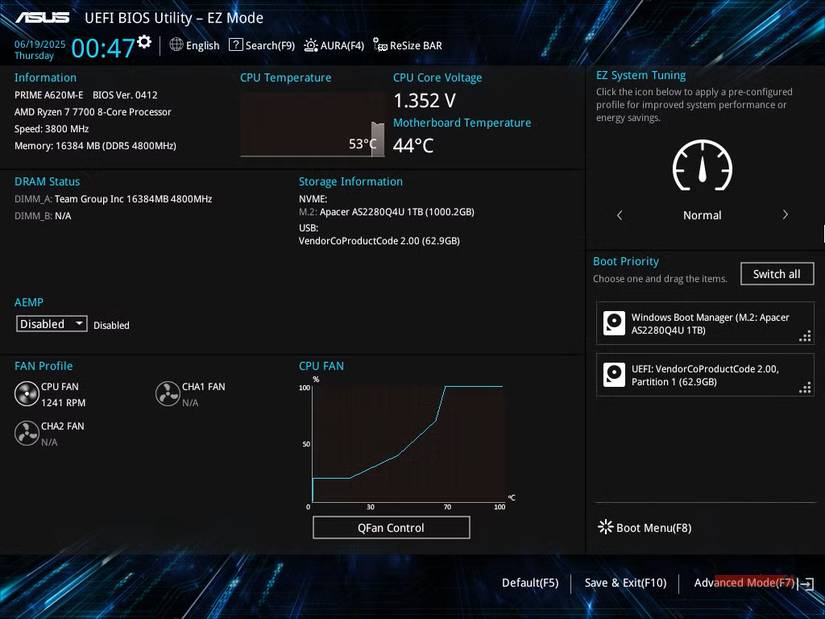
BIOS (hoặc UEFI) chứa các thiết lập cấp thấp mà bo mạch chủ của bạn sử dụng trước khi Windows bắt đầu load. Nó cũng chịu trách nhiệm tìm đúng ổ để khởi động. Nếu thứ tự khởi động không được thiết lập hiệu quả, hệ thống của bạn có thể mất thời gian kiểm tra các thiết bị không cần thiết - chẳng hạn như ổ đĩa DVD cũ - trước khi tìm thấy ổ Windows.
Cách khắc phục rất đơn giản. Trước tiên, hãy truy cập menu BIOS trên PC hoặc máy tính xách tay của bạn. Sau đó, hãy tìm menu Boot Order hoặc Boot Priority và di chuyển ổ chứa cài đặt Windows 11 lên đầu danh sách. Điều này đảm bảo máy tính của bạn luôn khởi động từ đúng ổ.
Trong khi đó, hãy kiểm tra xem hệ thống của bạn có cung cấp tùy chọn Fast Startup hay không. Khi được bật, tùy chọn này sẽ cắt giảm hoặc bỏ qua một số kiểm tra phần cứng ban đầu trong quá trình khởi động. Các bước chính xác để mở menu BIOS và khả năng sử dụng những cài đặt này có thể khác nhau tùy thuộc vào nhà sản xuất PC và kiểu bo mạch chủ của bạn, nhưng hầu hết các hệ thống đều dễ dàng tìm thấy.
Tắt các service không mong muốn
Bạn không cần phải chạy tất cả các service Windows mọi lúc
Các ứng dụng startup không phải là thứ duy nhất tự động chạy khi bạn khởi động PC. Ngoài ra còn có các service - những tiến trình nền xử lý mọi thứ, từ cập nhật máy in đến đồng bộ đám mây. Nhiều service trong số này là thiết yếu, nhưng cũng có những service khác làm chậm quá trình khởi động của bạn.
Để bắt đầu, hãy nhấn Windows + R, nhập services.msc và nhấn Enter. Bạn sẽ thấy một danh sách dài các service, mỗi service có trạng thái và kiểu khởi động riêng. Hãy tìm bất kỳ service nào được đặt thành Automatic mà bạn hiếm khi hoặc không bao giờ sử dụng. Lưu ý rằng việc tắt nhầm service có thể gây ra lỗi, làm hỏng các tính năng hoặc thậm chí ngăn Windows khởi động. Điều quan trọng là chỉ tập trung vào các service mà bạn chắc chắn mình không cần.
Hãy tắt một số service không cần thiết trên máy tính Windows của mình, chẳng hạn như service máy in, điểm phát sóng di động, báo cáo lỗi và các tính năng cũ như Superfetch (còn được gọi là SysMain trên các phiên bản mới hơn). Sự cải thiện không đáng kể như việc tinh chỉnh cài đặt BIOS hoặc bật Fast Startup, nhưng nó giúp hệ thống gọn gàng và hợp lý hơn.
Đo tốc độ khởi động với công cụ BootRacer
Xem chính xác tốc độ khởi động của PC

Sau khi thực hiện tất cả các tinh chỉnh để tăng tốc PC, rõ ràng bạn sẽ tự hỏi tốc độ thực sự của nó đã nhanh đến mức nào. BootRacer là một công cụ nhẹ, đo chính xác thời gian khởi động và cung cấp hình ảnh rõ nét trước và sau khi thực hiện các thay đổi.
BootRacer theo dõi thời gian hệ thống của bạn đạt đến trạng thái hoàn toàn khả dụng, bao gồm cả thời gian Windows load service, driver và các mục khởi động. Công cụ thậm chí còn bao gồm thời gian nhập mã PIN hoặc mật khẩu, giúp bạn có được thước đo thực tế về trải nghiệm khởi động thực tế của mình.
Một trong những tính năng tốt nhất của BootRacer là chức năng so sánh. Bạn có thể lưu kết quả và xem chính xác mức độ ảnh hưởng của từng tinh chỉnh - chẳng hạn như điều chỉnh cài đặt BIOS, tắt service hoặc bật Fast Startup - đến tốc độ khởi động của bạn.
Mặc dù các tính năng như chế độ Hibernation và Sleep chắc chắn giúp bạn tiếp tục công việc nhanh chóng, nhưng không gì có thể sánh bằng một lần Fast Startup thực sự khi bạn cần khởi động lại hoàn toàn. Đây là một khoản đầu tư thời gian nhỏ nhưng mang lại lợi ích hàng ngày mà bạn sẽ nhận thấy mỗi khi bật máy.
 Công nghệ
Công nghệ  AI
AI  Windows
Windows  iPhone
iPhone  Android
Android  Học IT
Học IT  Download
Download  Tiện ích
Tiện ích  Khoa học
Khoa học  Game
Game  Làng CN
Làng CN  Ứng dụng
Ứng dụng 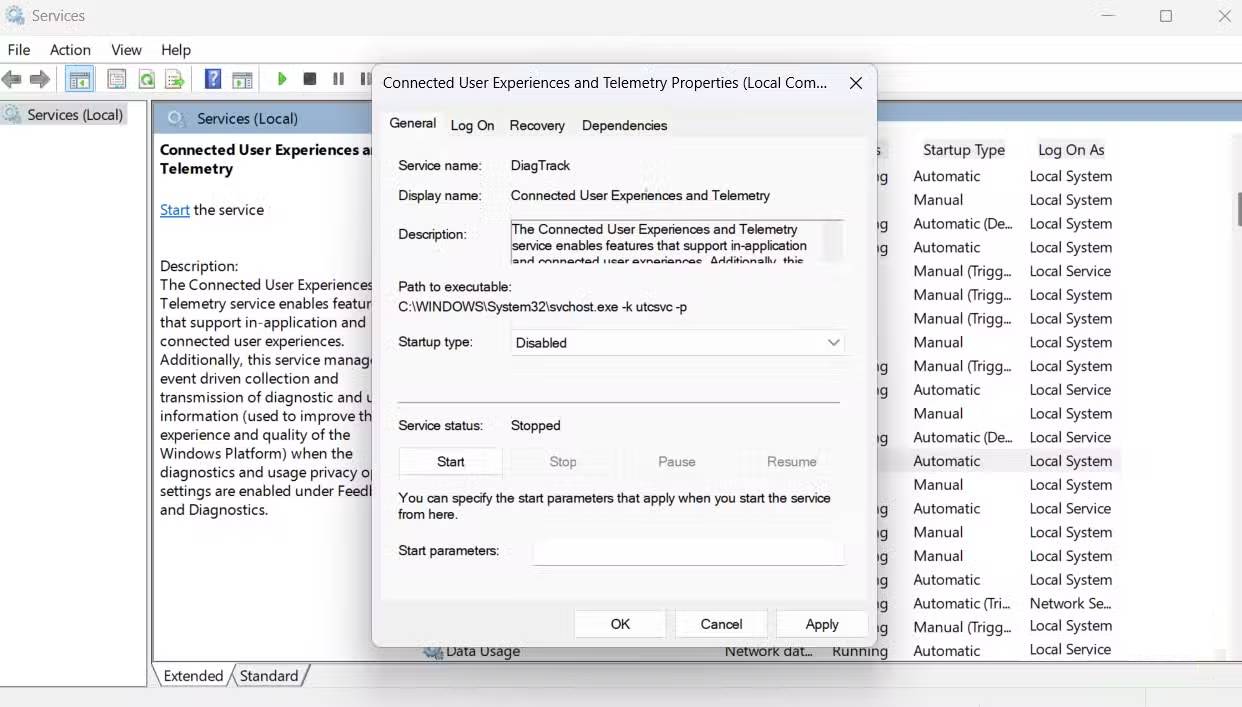
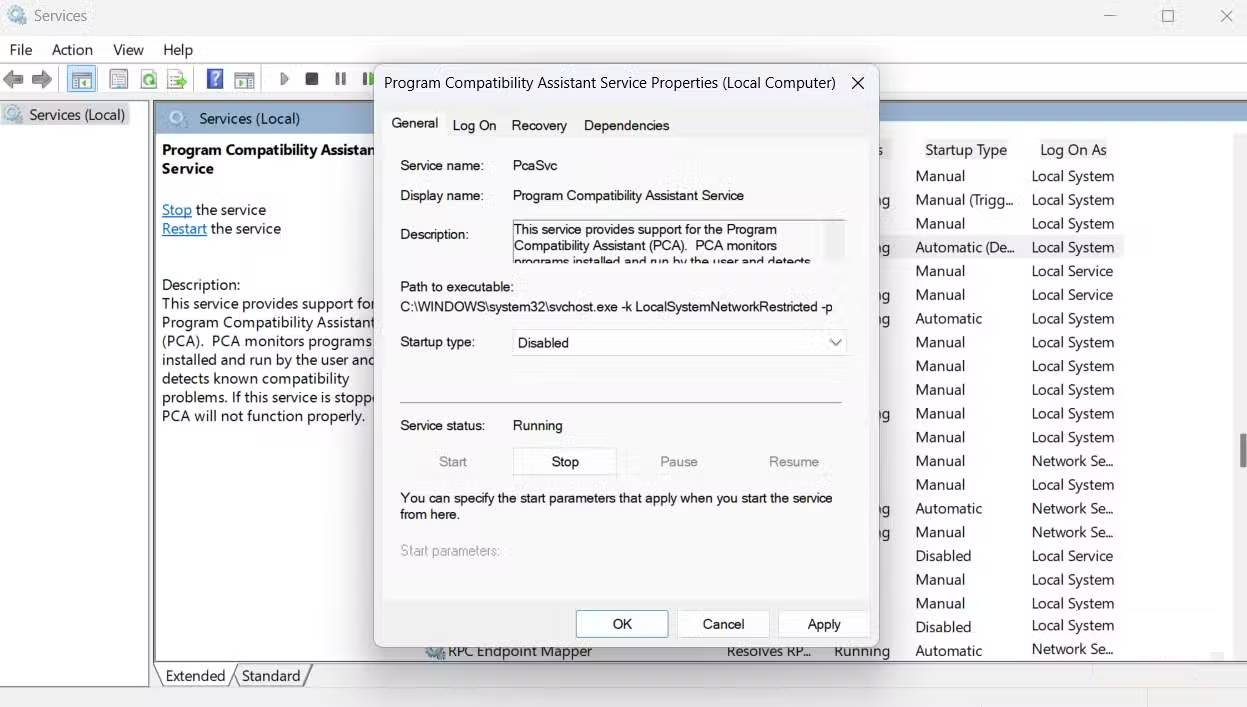
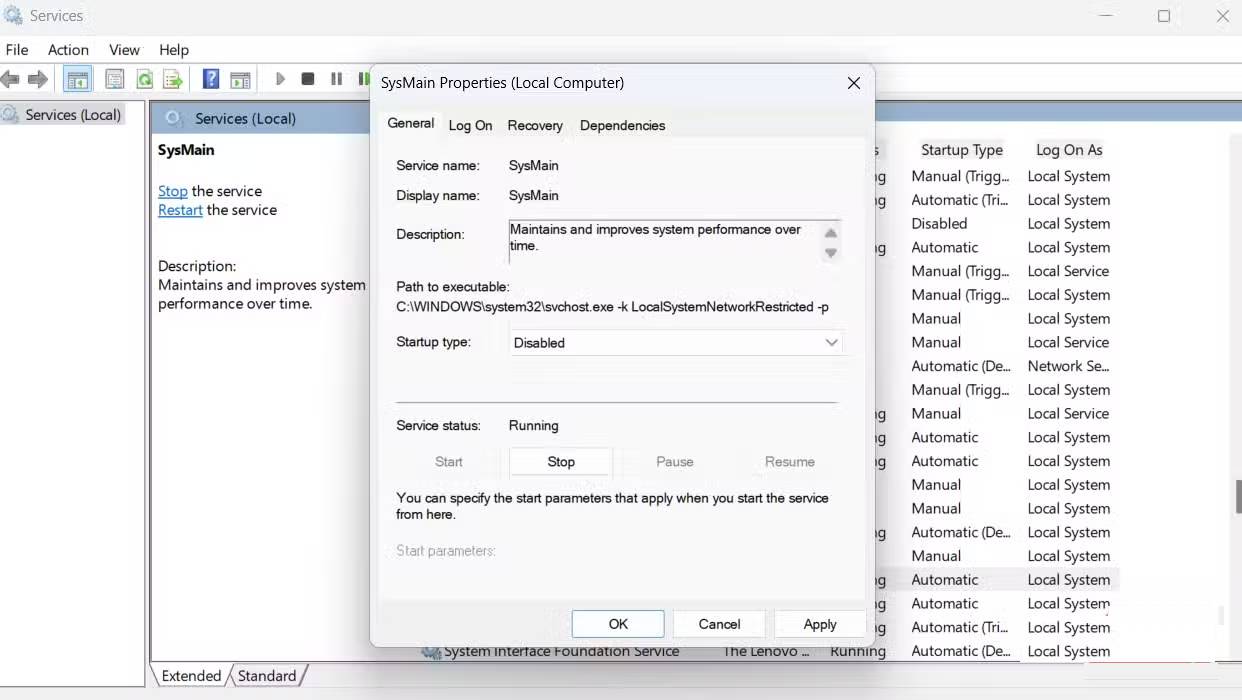
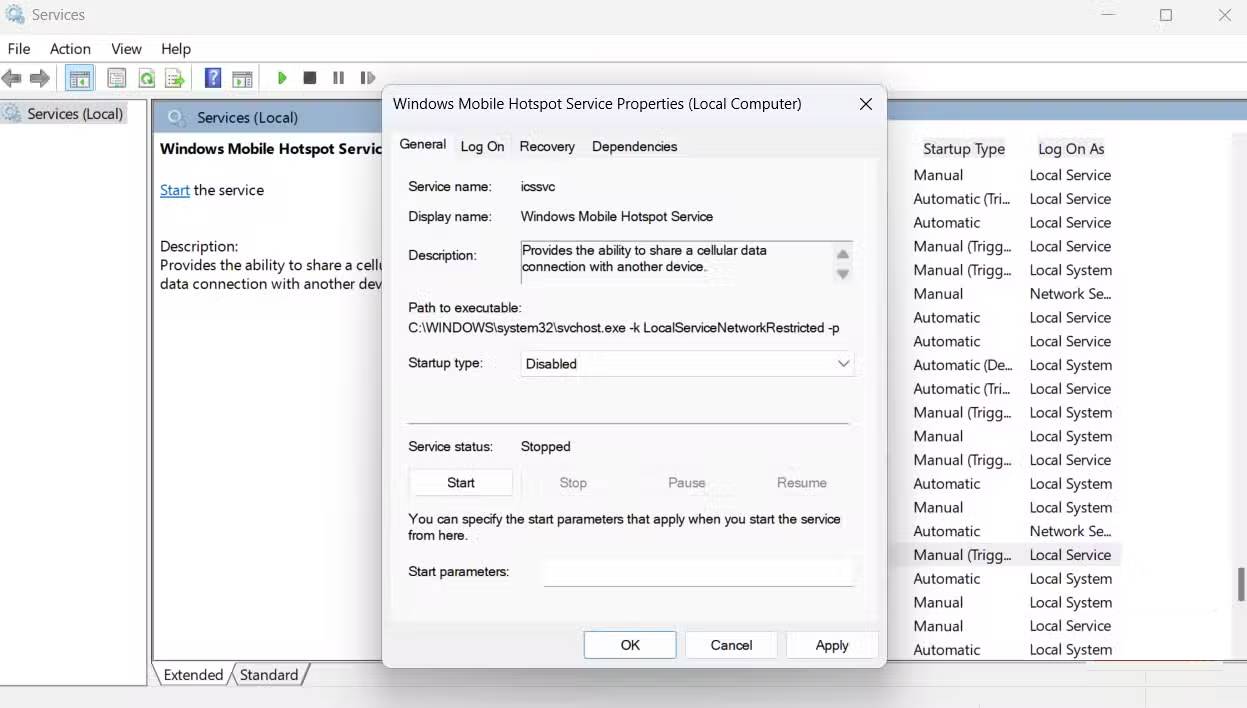
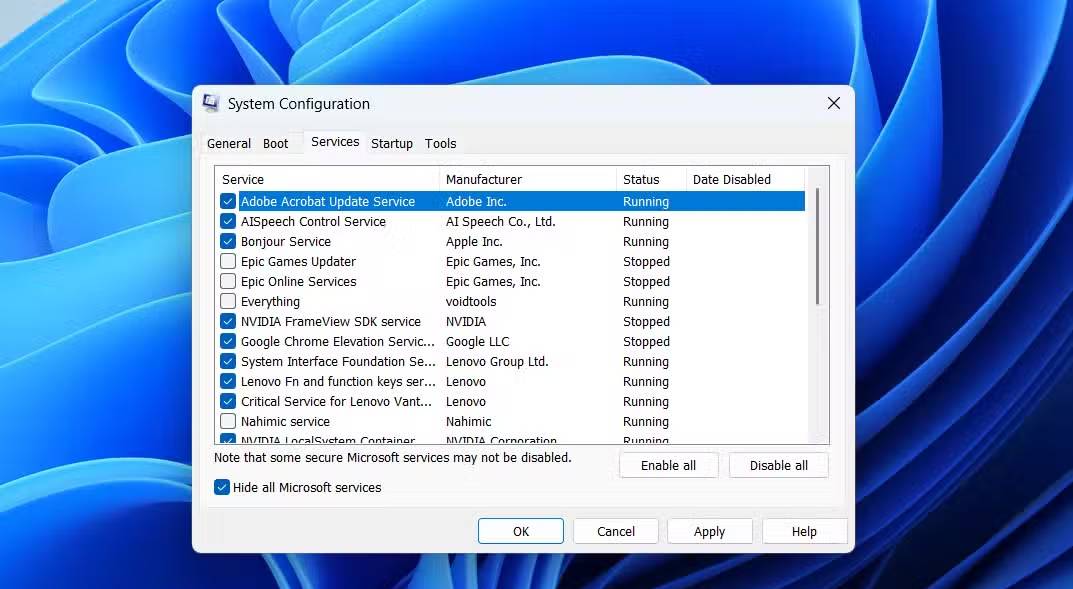









 Windows 11
Windows 11  Windows 10
Windows 10  Windows 7
Windows 7  Windows 8
Windows 8  Cấu hình Router/Switch
Cấu hình Router/Switch 









 Linux
Linux  Đồng hồ thông minh
Đồng hồ thông minh  macOS
macOS  Chụp ảnh - Quay phim
Chụp ảnh - Quay phim  Thủ thuật SEO
Thủ thuật SEO  Phần cứng
Phần cứng  Kiến thức cơ bản
Kiến thức cơ bản  Lập trình
Lập trình  Dịch vụ công trực tuyến
Dịch vụ công trực tuyến  Dịch vụ nhà mạng
Dịch vụ nhà mạng  Quiz công nghệ
Quiz công nghệ  Microsoft Word 2016
Microsoft Word 2016  Microsoft Word 2013
Microsoft Word 2013  Microsoft Word 2007
Microsoft Word 2007  Microsoft Excel 2019
Microsoft Excel 2019  Microsoft Excel 2016
Microsoft Excel 2016  Microsoft PowerPoint 2019
Microsoft PowerPoint 2019  Google Sheets
Google Sheets  Học Photoshop
Học Photoshop  Lập trình Scratch
Lập trình Scratch  Bootstrap
Bootstrap  Năng suất
Năng suất  Game - Trò chơi
Game - Trò chơi  Hệ thống
Hệ thống  Thiết kế & Đồ họa
Thiết kế & Đồ họa  Internet
Internet  Bảo mật, Antivirus
Bảo mật, Antivirus  Doanh nghiệp
Doanh nghiệp  Ảnh & Video
Ảnh & Video  Giải trí & Âm nhạc
Giải trí & Âm nhạc  Mạng xã hội
Mạng xã hội  Lập trình
Lập trình  Giáo dục - Học tập
Giáo dục - Học tập  Lối sống
Lối sống  Tài chính & Mua sắm
Tài chính & Mua sắm  AI Trí tuệ nhân tạo
AI Trí tuệ nhân tạo  ChatGPT
ChatGPT  Gemini
Gemini  Điện máy
Điện máy  Tivi
Tivi  Tủ lạnh
Tủ lạnh  Điều hòa
Điều hòa  Máy giặt
Máy giặt  Cuộc sống
Cuộc sống  TOP
TOP  Kỹ năng
Kỹ năng  Món ngon mỗi ngày
Món ngon mỗi ngày  Nuôi dạy con
Nuôi dạy con  Mẹo vặt
Mẹo vặt  Phim ảnh, Truyện
Phim ảnh, Truyện  Làm đẹp
Làm đẹp  DIY - Handmade
DIY - Handmade  Du lịch
Du lịch  Quà tặng
Quà tặng  Giải trí
Giải trí  Là gì?
Là gì?  Nhà đẹp
Nhà đẹp  Giáng sinh - Noel
Giáng sinh - Noel  Hướng dẫn
Hướng dẫn  Ô tô, Xe máy
Ô tô, Xe máy  Tấn công mạng
Tấn công mạng  Chuyện công nghệ
Chuyện công nghệ  Công nghệ mới
Công nghệ mới  Trí tuệ Thiên tài
Trí tuệ Thiên tài